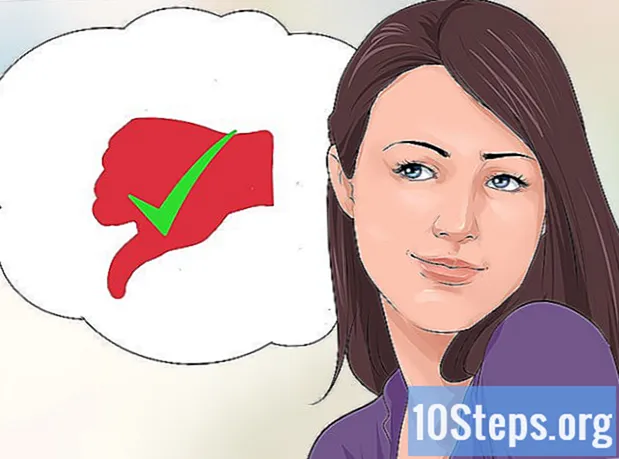Autors:
Morris Wright
Radīšanas Datums:
23 Aprīlis 2021
Atjaunināšanas Datums:
14 Maijs 2024

Saturs
Šis raksts jums iemācīs bloķēt Microsoft Word dokumentu ar paroli. To var izdarīt Microsoft Word versijās operētājsistēmai Windows un Mac, bet ne no OneDrive.
Pakāpieni
1. un 2. metode: operētājsistēmā Windows
Atveriet Word dokumentu. Veiciet dubultklikšķi uz dokumenta, kuru vēlaties aizsargāt ar paroli. Pēc tam tas tiks atvērts programmā Word.
- Ja vēl neesat to izveidojis: atveriet Microsoft Word, noklikšķiniet uz Tukšs dokuments un izveidojiet to pirms turpināšanas.

noklikšķiniet uz Arhīvs loga augšējā kreisajā stūrī. To darot, tiks atvērta izvēlne Arhīvs.
Noklikšķiniet uz cilnes Kontaktinformācija opciju kolonnas augšpusē loga kreisajā pusē.
- Ja nekas nenotiek, jūs jau atrodaties cilnē “Informācija”.

noklikšķiniet uz Aizsargājiet dokumentu. Šai opcijai ir bloķēšanas ikona, un tā atrodas zem dokumenta nosaukuma, netālu no lapas augšdaļas. Pēc tam parādīsies nolaižamā izvēlne.
noklikšķiniet uz Šifrēt ar paroli nolaižamās izvēlnes augšdaļā. Tad atvērsies logs.
Ievadiet paroli. Ievadiet vēlamo paroli loga vidū esošajā teksta laukā "Parole".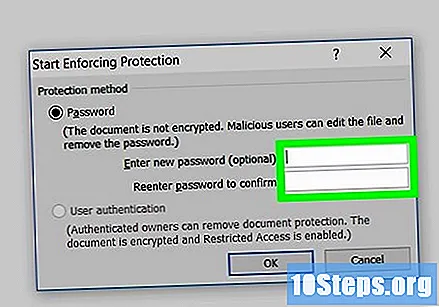
noklikšķiniet uz labi uznirstošā loga apakšā.
Vēlreiz ievadiet paroli un noklikšķiniet uz labi lai apstiprinātu savu izvēli. Pēc dokumenta aizvēršanas neviens to nevarēs atvērt, neievadot paroli.
- Pat neatverot dokumentu un neievadot paroli, to joprojām var izdzēst.
2. un 2. metode: operētājsistēmā Mac
Atveriet Word dokumentu. Veiciet dubultklikšķi uz dokumenta, kuru vēlaties aizsargāt ar paroli. Pēc tam tas tiks atvērts programmā Word.
- Ja vēl neesat to izveidojis, pirms turpināšanas atveriet Microsoft Word un izveidojiet to.
noklikšķiniet uz Pārskats Microsoft Word loga augšpusē. Pēc tam zem cilnes rindas loga augšdaļā parādīsies rīkjosla.
noklikšķiniet uz Aizsargājiet dokumentu. Šai opcijai ir lodziņa ikona, un tā atrodas rīkjoslas labajā pusē. Pēc tam atvērsies uznirstošā izvēlne.
Ievadiet paroli. Dariet to laukā "Parole", kas ir opcija loga augšpusē. Tagad neviens nevarēs atvērt dokumentu, vispirms neievadot paroli.
- Ja vēlaties neļaut citiem lietotājiem modificēt dokumentu, ievadiet paroli teksta laukā loga apakšā.
noklikšķiniet uz labi uznirstošā loga apakšā.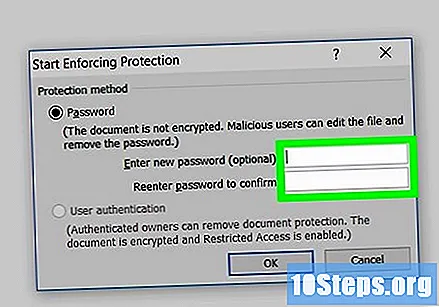
Vēlreiz ievadiet paroli un noklikšķiniet uz labi lai apstiprinātu savu izvēli. Pēc dokumenta aizvēršanas neviens to nevarēs atvērt, neievadot paroli.
Padomi
- Ja izvēlaties izmantot paroli, lai dokumentu atvērtu un rediģētu operētājsistēmā Mac, izmantojiet dažādas paroles.
Brīdinājumi
- Ja aizmirstat paroli, dokumentu nevarēsit atgūt.